apple/Mac Tipp #8 – Fenêtres Volantes Bildschirmschoner
Samstag, März 17th, 2007Fenêtres Volantes
Fenêtres Volantes – zu deutsch fliegende Fenster – ist einer der besten (kostenlos-) Bildschirmschoner für Mac OSX Tiger seit langem.
Er benötigt MacOS X 10.4.6 Tiger oder höher, sowie einen Mac mit 1GHz oder höher und läuft auch auf den Intel Macs (Universal Binary).
Hier Fenêtres Volantes runterladen Die winzige Zip-Datei (128 KB) doppelklicken und kinderleicht installieren. Wenn der Bildschirmschoner startet, fliegen die geöffneten Fenster auf einem dunklen „Front Row-artigen“ Hintergrund umher. Wirklich sehenswert. Das kann Vista nicht.
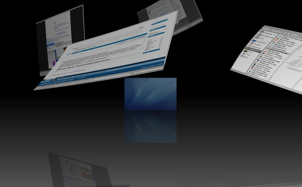


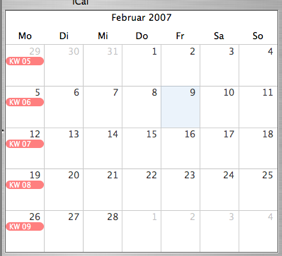 Kalenderwochen werden in iCal, dem Apple-Zeitplaninstrument unter z.B. OS X nicht angezeigt. Glücklicherweise gibt es unermüdliche Tüftler und Experten in der Community, die nicht ruhen, bevor die Lösung gefunden ist. Frank Sarnes gehört dazu. Vielen Dank an dieser Stelle. So liefert er unter
Kalenderwochen werden in iCal, dem Apple-Zeitplaninstrument unter z.B. OS X nicht angezeigt. Glücklicherweise gibt es unermüdliche Tüftler und Experten in der Community, die nicht ruhen, bevor die Lösung gefunden ist. Frank Sarnes gehört dazu. Vielen Dank an dieser Stelle. So liefert er unter